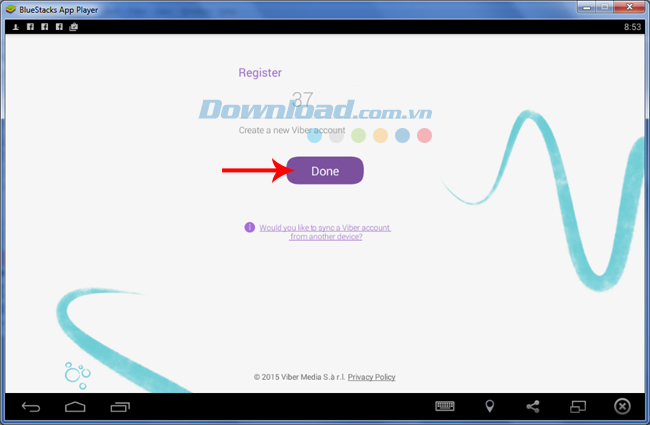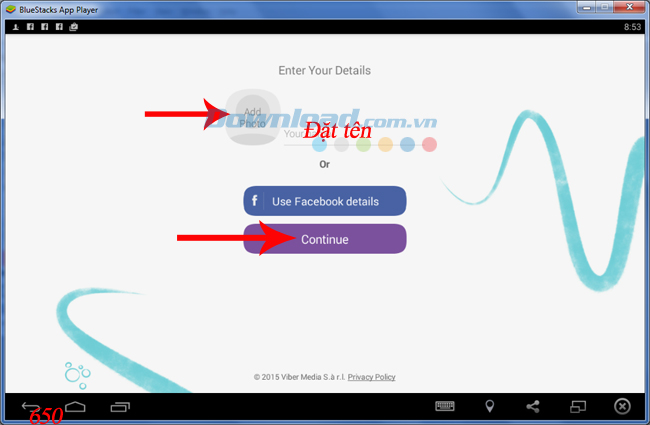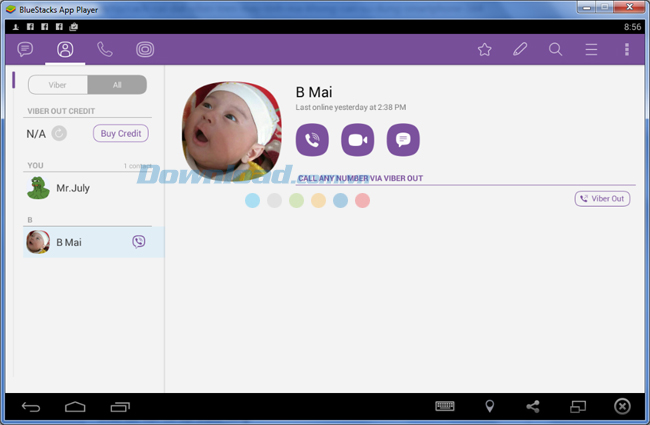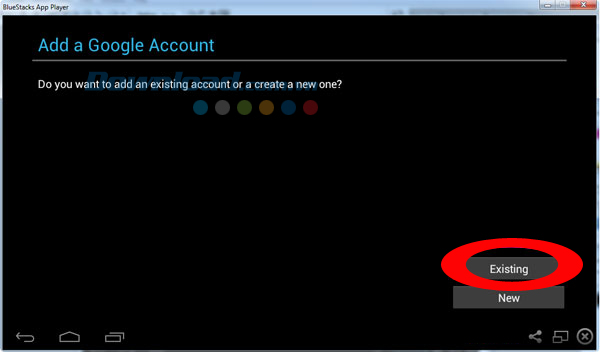Cách cài đặt Viber thì chắc ai cũng biết. Và chắc chắn ai cũng biết, để có thể cài đặt Viber trên máy tính, thì điều quan trọng và cơ bản nhất là các bạn phải có một smartphone đã được cài đặt và kích hoạt tài khoản Viber rồi để lấy mã xác nhận cho quá trình cài đặt này. Lúc ấy tài khoản Viber trên điện thoại và máy tính của bạn sẽ tự động đồng bộ.
Tuy nhiên, nếu một người muốn sử dụng ứng dụng nhắn tin miễn phí này, mà lại không có smartphone, vậy phải làm sao? Thông thường nhất thì có lẽ là chúng ta sẽ phải đi mượn điện thoại của ai đó, lắp sim của mình vào và kích hoạt. Nhưng như vậy thì sẽ rất mất thời gian và đôi khi còn gây ra nhiều rắc rối.
Bài viết này sẽ hướng dẫn các bạn một cách khác tốt hơn, nhanh hơn và cũng tiện hơn rất nhiều để có thể cài đặt và sử dụng Viber trên máy tính mà không cần dùng điện thoại, hãy cùng theo dõi nhé!
Cách cài Viber trên máy tính khi không có smartphone
Đầu tiên, chúng ta cần phải có một công cụ trợ giúp, đó chính là phần mềm giả lập Android. Viber sẽ được cài trên máy tính thông qua giả lập này, nên bắt buộc người dùng phải cài đặt. Phổ biến và tốt nhất hiện nay có lẽ là giả lập BlueStacks. Tuy nhiên, vì phần mềm này yêu cầu cấu hình máy tính để cài đặt khá cao, nên các bạn có thể tham khảo thêm những công cụ khác tại đây.
Trong bài này, Download.vn sẽ thực hiện hướng dẫn trên BlueStacks, nên các bạn sẽ cần chú ý một vài vấn đề liên quan:
Cấu hình máy tính cơ bản để cài đặt BlueStacks.
Khắc phục lỗi 25000 khi cài BlueStacks.
Tổng hợp lỗi Bluestacks thường gặp và cách khắc phục hiệu quả nhất
Sau khi chuẩn bị xong khâu này, chúng ta sẽ bắt đầu vào thực hiện:
Bước 1: Khởi động ứng dụng BlueStacks lên, nhấp vào biểu tượng Play Store.
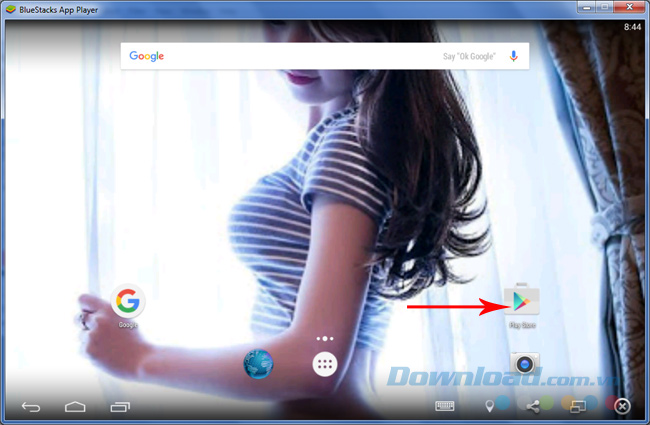
Bước 2: Nhập từ khóa Viber vào trong khung tìm kiếm rồi Enter để cho xuất hiện kết quả. Các bạn có thể thấy ứng dụng Viber xuất hiện cùng rất nhiều OTT nhắn tin, gọi điện thoại miễn phí khác đang rất hot hiện nay như: Zalo, Skype, hay Line.
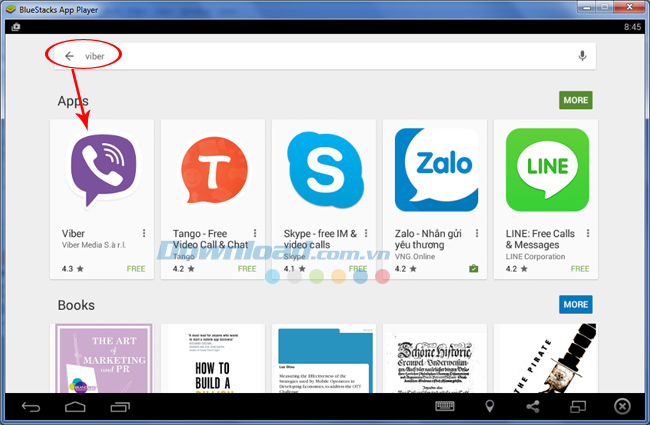
Bước 3: Nhấp vào Install / Accept ở giao diện tiếp theo để tiến hành cài đặt Viber trên máy tính của mình.
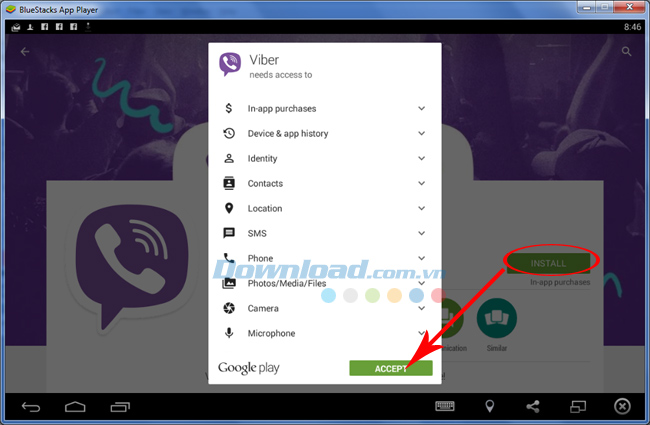
Bước 4: Chờ một chút để quá trình hoàn thành, sau đó click vào Open để khởi chạy ứng dụng này.
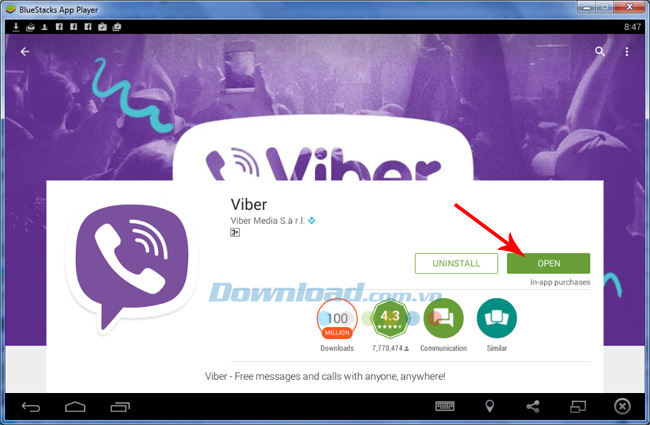
Bước 5: Một cửa sổ đăng ký xuất hiện, các bạn nhấp chọn Continue.
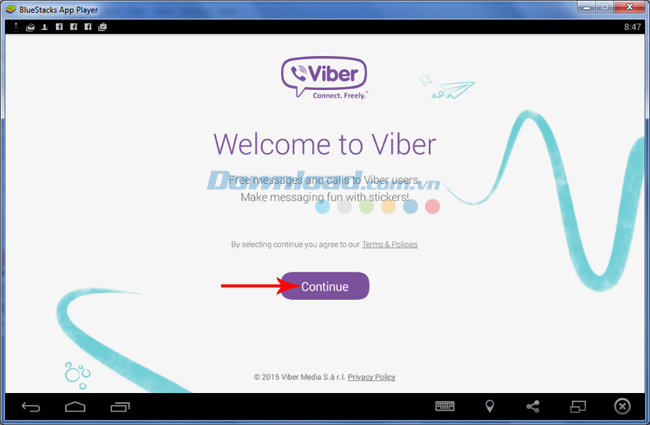
Bước 6: Chọn mã Quốc gia là Việt Nam, và nhập số điện thoại mình đang dùng vào ô bên dưới, sau đó nhấp chọn Continue.
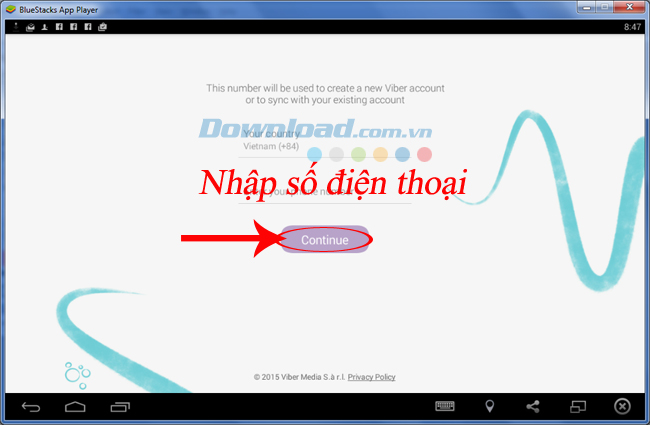
Bước 7: Thông báo xác nhận lại số điện thoại được gửi tới màn hình BlueStacks, chọn OK để đi tiếp.